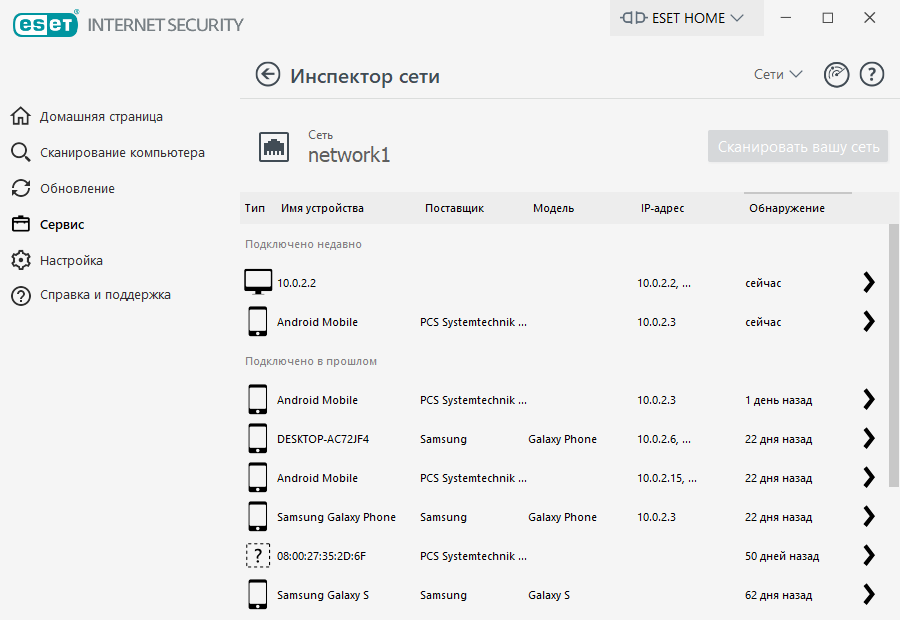Контроль устройств nod32 что это
Мониторинг домашней сети
Мониторинг домашней сети : с помощью этой функции в вашей домашней сети можно выявить такие уязвимости, как открытые порты и ненадежный пароль маршрутизатора. Кроме того, вы получаете удобный список подключенных устройств, в котором устройства упорядочены по типам (например, принтер, маршрутизатор, мобильное устройство и т. п.) и который позволяет узнать, какие устройства подключены к вашей домашней сети. Эта функция не выполняет повторную настройку маршрутизатора вместо вас. Вы сами вносите изменения при помощи специализированного интерфейса маршрутизатора. Домашние маршрутизаторы могут быть весьма уязвимыми для вредоносного ПО, используемого для запуска распределенных атак типа «отказ в обслуживании» (DDoS). Если пароль маршрутизатора, заданный по умолчанию, не был изменен пользователем, для злоумышленников не составит труда подобрать его, войти в систему вашего маршрутизатора и перенастроить его или взломать вашу сеть.
Настоятельно рекомендуется создать надежный и длинный пароль с использованием цифр, специальных символов или заглавных букв. Чтобы повысить надежность пароля, используйте сочетания разных символов.
Каждое устройство, подключенное к вашей сети, отображается в представлении локатора. Наведите указатель мыши на значок устройства, чтобы отобразить основные сведения, такие как имя сети и дата последнего подключения. Щелкните значок устройства, чтобы ознакомиться с подробными сведениями о нем.
• устройства, подключенные только к текущей сети;
• устройства без категории;
• устройства, подключенные ко всем сетям.
Модуль «Мониторинг домашней сети» отображает уведомления двух типов:
• К сети подключено новое устройство : отображается, если к сети подключается не использовавшееся ранее устройство, когда пользователь подключен.
• Найдены новые сетевые устройства : отображается, если вы заново подключаетесь к своей домашней сети и в ней обнаруживается ранее не использовавшееся устройство.
Оба типа уведомлений сообщают вам, что к сети пытается подключиться неавторизованное устройство.
Недавно подключенные устройства показаны ближе к маршрутизатору, чтобы вам было проще их обнаружить.
Функция мониторинга домашней сети позволяет обнаружить уязвимости маршрутизатора и повышает уровень защиты при подключении к сторонней сети.
Доступны следующие параметры сканирования.
• Сканировать только маршрутизатор
• Сканировать только устройства
Выполняйте сканирование сети только в своей домашней сети! Делать это в сети другого человека опасно.
Что означают значки устройств в мониторинге домашней сети?
— значок в виде желтой звезды обозначает устройства, которые являются новыми для сети или которые в первый раз были обнаружены компанией ESET.
— желтый значок предупреждения означает, что ваш маршрутизатор может содержать уязвимости. Чтобы просмотреть более подробные сведения о проблеме, щелкните значок продукта.
— красный значок предупреждения обозначает устройства, на которых маршрутизатор содержит уязвимости и может быть заражен. Чтобы просмотреть более подробные сведения о проблеме, щелкните значок продукта.
— синий значок может появиться, когда у продукта ESET есть дополнительные сведения для вашего маршрутизатора, но немедленное вмешательство не требуется, так как угрозы безопасности отсутствуют. Чтобы просмотреть более подробные сведения, щелкните значок продукта.
Инспектор сети
Инспектор сети помогает выявлять уязвимости в вашей домашней сети (например, открытые порты или ненадежный пароль маршрутизатора). Кроме того, вы получаете список подключенных устройств, в котором устройства упорядочены по типам (например, принтер, маршрутизатор, мобильное устройство и т. п.) и который позволяет узнать, какие устройства подключены к вашей сети (например, игровая консоль, устройство IoT или другие устройства «умного» дома).
Инспектор сети позволяет обнаружить уязвимости маршрутизатора и повышает уровень защиты при подключении к сторонней сети.
Инспектор сети не выполняет повторную настройку маршрутизатора вместо вас. Вы сами вносите изменения при помощи специализированного интерфейса маршрутизатора. Домашние маршрутизаторы могут быть весьма уязвимыми для вредоносных программ, используемых для запуска распределенных атак типа «отказ в обслуживании» (DDoS). Если пароль маршрутизатора, заданный по умолчанию, не был изменен пользователем, для злоумышленников не составит труда подобрать пароль, авторизоваться в вашем маршрутизаторе и перенастроить его либо взломать вашу сеть.
Настоятельно рекомендуется создать надежный и длинный пароль с использованием цифр, специальных символов или заглавных букв. Чтобы повысить надежность пароля, используйте сочетание разных типов символов.
Каждое устройство, подключенное к вашей сети, отображается в представлении локатора. Наведите указатель мыши на значок устройства, чтобы отобразить основные сведения, такие как имя сети и дата последнего подключения. Щелкните значок устройства, чтобы ознакомиться с подробными сведениями о нем. Недавно подключенные устройства показаны ближе к маршрутизатору, чтобы вам было проще их обнаружить.
С помощью раскрывающегося меню Сети можно фильтровать устройства, основываясь на таких критериях:
• Устройства, подключенные к определенной сети
• Устройства, подключенные ко всем сетям
• устройства без категории;
Доступны следующие параметры сканирования.
• Сканировать только маршрутизатор
• Сканировать только устройства
Выполняйте сканирование сети только в своей домашней сети! Делать это в сети другого человека опасно.
Модуль Инспектор сети отображает уведомления двух типов:
• К сети подключено новое устройство : отображается, если к сети подключается не использовавшееся ранее устройство, когда пользователь подключен.
• Найдены новые сетевые устройства : отображается, если вы заново подключаетесь к своей домашней сети и в ней обнаруживается ранее не использовавшееся устройство.
Что означают значки на устройствах в Инспекторе сети?
Значок в виде желтой звезды обозначает устройства, которые являются новыми для сети или которые в первый раз были обнаружены компанией ESET.
Желтый значок предупреждения означает, что ваш маршрутизатор может содержать уязвимости. Чтобы просмотреть более подробные сведения о проблеме, щелкните значок продукта.
Красный значок предупреждения обозначает устройства, на которых маршрутизатор содержит уязвимости и может быть заражен. Чтобы просмотреть более подробные сведения о проблеме, щелкните значок продукта.
Синий значок может появиться, когда у продукта ESET есть дополнительные сведения для вашего маршрутизатора, но немедленное вмешательство не требуется, так как угрозы безопасности отсутствуют. Чтобы просмотреть более подробные сведения, щелкните значок продукта.
Добавление правил контроля устройств
Правило контроля устройств определяет действие, выполняемое при подключении к компьютеру устройств, которые соответствуют заданным критериям.
Тип устройства
В раскрывающемся списке выберите тип внешнего устройства (дисковый накопитель, портативное устройство, Bluetooth, FireWire и т. д.). Сведения о типе устройства поступают от операционной системы. Их можно просмотреть с помощью диспетчера устройств, если устройство подключено к компьютеру. К накопителям относятся внешние диски и традиционные устройства чтения карт памяти, подключенные по протоколу USB или FireWire. Устройства чтения смарт-карт позволяют читать карты со встроенными микросхемами, такие как SIM-карты или идентификационные карточки. Примерами устройств обработки изображений служат сканеры и камеры. Так как эти устройства предоставляют сведения только о своих действиях, а не о пользователях, заблокировать их можно только глобально.
Действие
Доступ к устройствам, не предназначенным для хранения данных, можно только разрешить или заблокировать. Напротив, правила для устройств хранения данных позволяют выбрать одно из указанных ниже прав.
• Чтение и запись — будет разрешен полный доступ к устройству.
• Блокировать — доступ к устройству будет заблокирован.
• Только чтение — будет разрешено только чтение данных с устройства.
• Предупредить — при каждом подключении устройства пользователь получает уведомление, разрешено ли это устройство или заблокировано, и при этом создается запись журнала. Устройства не запоминаются. Уведомления отображаются при каждом повторном подключении одного и того же устройства.
Обратите внимание, что полный список действий (разрешений) доступен не для всех типов устройств. Если устройство относится к типу хранилищ, будут доступны все четыре действия. Если устройство не предназначено для хранения данных, будут доступны только три действия. Например, разрешение Только чтение неприменимо к Bluetooth-устройствам, поэтому доступ к ним можно только разрешить, заблокировать или разрешить с предупреждением.
С помощью указанных ниже дополнительных параметров можно точно настраивать и изменять правила для конкретных устройств. Все параметры не зависят от регистра.
• Производитель : фильтрация по имени или ID производителя.
• Модель : имя устройства.
• Серийный номер : у внешних устройств обычно есть серийные номера. Когда речь идет о CD- или DVD-диске, то это серийный номер конкретного носителя, а не дисковода CD-дисков.
Для просмотра сведений об этом устройстве создайте правило для соответствующего типа устройств, подключите устройство к компьютеру и ознакомьтесь со сведениями об устройстве в журнале контроля устройств.
Серьезность регистрируемых событий
• Всегда : записываются все события.
• Диагностика — регистрируется информация, необходимая для тщательной настройки программы.
• Информация — в журнал вносятся информационные сообщения, в том числе сообщения об успешном выполнении обновления, а также все перечисленные выше записи.
• Предупреждение : записывается информация обо всех критических ошибках и предупреждениях.
• Ничего : журналы не создаются.
• Удалить : выбранный пользователь удаляется из фильтра.
Все устройства можно фильтровать по пользовательским правилам (например, устройства обработки изображений предоставляют информацию только о действиях, но не о пользователях).
Сканирование компьютера
Модуль сканирования компьютера по требованию является важной частью решения, обеспечивающего защиту от вирусов. Он используется для сканирования файлов и папок на компьютере. С точки зрения обеспечения безопасности принципиально важно выполнять сканирование компьютера регулярно, а не только при возникновении подозрений о заражении. Рекомендуется регулярно выполнять полное сканирование компьютера для обнаружения вирусов, которые не были найдены защитой файловой системы в режиме реального времени при записи на диск. Это может произойти, если в тот момент защита файловой системы в режиме реального времени была отключена, модуль обнаружения был устаревшим или же файл не был распознан как вирус при сохранении на диск.
См. главу Ход сканирования для получения дополнительных сведений о процессе сканирования.
По умолчанию ESET NOD32 Antivirus пытается автоматически очищать или удалять все опасные элементы, обнаруженные при сканировании компьютера. В некоторых случаях, когда не удается выполнить ни одно из действий, пользователь получает интерактивное уведомление, в котором нужно выбрать действие (например, удалить или проигнорировать). Изменить уровень очистки и получить более подробные сведения можно в разделе Очистка. Информацию о предыдущих сеансах сканирования см. в файлах журнала.
Функция Просканировать компьютер позволяет быстро запустить сканирование компьютера и очистить зараженные файлы без вмешательства пользователя. Преимущество функции Просканировать компьютер заключается в том, что оно удобно в выполнении и не требует тщательной настройки сканирования. При таком сканировании проверяются все файлы на локальных жестких дисках, а также автоматически очищаются или удаляются обнаруженные заражения. Для уровня очистки автоматически задается значение по умолчанию. Дополнительную информацию о типах очистки см. в разделе Очистка.
В разделе расширенных параметров сканирования доступны следующие варианты сканирования.
Выборочное сканирование позволяет указать параметры сканирования, такие как объекты и методы сканирования. Преимуществом выборочного сканирования является возможность подробной настройки параметров. Щелкните значок шестеренки, чтобы настроить параметры. Конфигурации можно сохранять в пользовательских профилях сканирования, которые удобно применять, если регулярно выполняется сканирование с одними и теми же параметрами.
Подобно сканированию компьютера данная функция быстро запускает сканирование съемных носителей (например, CD/DVD/USB-дисков), которые подключены к компьютеру в данный момент. Это может быть удобно при подключении к компьютеру USB-устройства флэш-памяти, содержимое которого необходимо просканировать на наличие вредоносных программ и других потенциальных угроз.
Позволяет быстро запустить последнее выполненное сканирование с использованием тех же настроек.
Сканирование компьютера
Модуль сканирования компьютера по требованию является важной частью решения, обеспечивающего защиту от вирусов. Он используется для сканирования файлов и папок на компьютере. С точки зрения обеспечения безопасности принципиально важно выполнять сканирование компьютера регулярно, а не только при возникновении подозрений о заражении. Рекомендуется регулярно выполнять полное сканирование компьютера для обнаружения вирусов, которые не были найдены защитой файловой системы в режиме реального времени при записи на диск. Это может произойти, если в тот момент защита файловой системы в режиме реального времени была отключена, модуль обнаружения был устаревшим или же файл не был распознан как вирус при сохранении на диск.
См. главу Ход сканирования для получения дополнительных сведений о процессе сканирования.
Функция « Сканировать компьютер » позволяет быстро запустить сканирование компьютера и очистить зараженные файлы без вмешательства пользователя. Преимущество такого сканирования заключается в том, что оно удобно в выполнении и не требует тщательной настройки сканирования. При таком сканировании проверяются все файлы на локальных дисках, а также автоматически очищаются или удаляются обнаруженные заражения. Для уровня очистки автоматически выбрано значение по умолчанию. Дополнительную информацию о типах очистки см. в разделе Очистка.
В разделе расширенных параметров сканирования доступны следующие варианты сканирования.
Выборочное сканирование позволяет указать параметры сканирования, такие как объекты и методы сканирования. Преимуществом выборочного сканирования является возможность подробной настройки параметров. Щелкните значок шестеренки, чтобы настроить параметры. Конфигурации можно сохранять в пользовательских профилях сканирования, которые удобно применять, если регулярно выполняется сканирование с одними и теми же параметрами.
Подобно сканированию компьютера данная функция быстро запускает сканирование съемных носителей (например, CD/DVD/USB-дисков), которые подключены к компьютеру в данный момент. Это может быть удобно при подключении к компьютеру USB-устройства флэш-памяти, содержимое которого необходимо просканировать на наличие вредоносных программ и других потенциальных угроз.
Позволяет быстро запустить последнее выполненное сканирование с использованием тех же настроек.